Intenta eliminar un programa, pero ese programa no se desinstalará en su PC con Windows 10. Esto sucede por varias razones, algunas de las cuales no están relacionadas con el programa sino con su sistema.

Afortunadamente, puede solucionar la mayoría de los problemas de desinstalación siguiendo procedimientos simples. Luego podrá eliminar sus programas como lo hace normalmente.
Use la configuración para desinstalar programas de Windows 10
La forma más fácil de eliminar aplicaciones instaladas en Windows 10 es usar la aplicación de configuración integrada. Si ha estado tratando de eliminar sus aplicaciones con el Panel de control u otro método, pruebe Configuración y podría eliminar su programa con éxito.
- Abra la aplicación Configuración en su PC presionando las teclas Windows + I juntas.
- Seleccione Aplicaciones en la ventana Configuración.
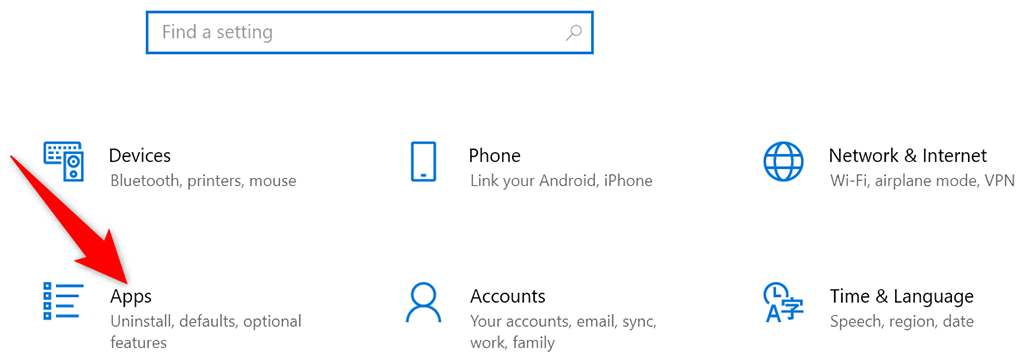
- Verás todos tus programas instalados. Busque y seleccione el programa que desea eliminar.
- Seleccione Desinstalar debajo del nombre del programa para eliminar el programa.
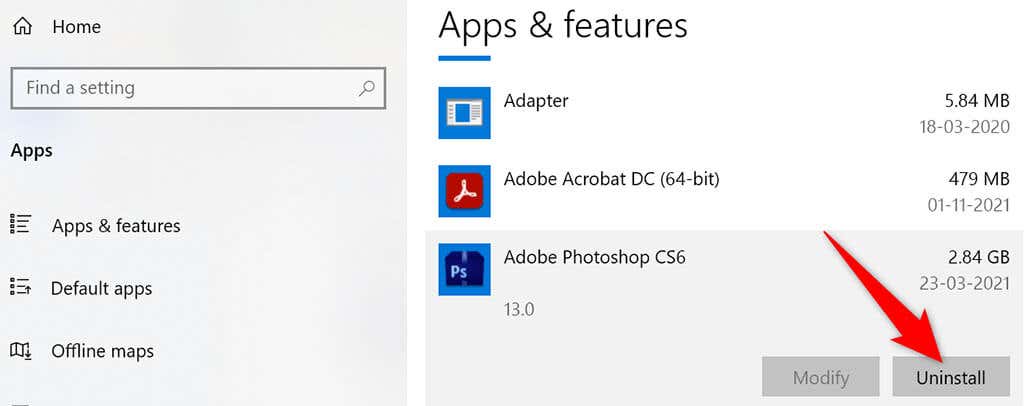
- Elija Desinstalar en el mensaje que se abre.
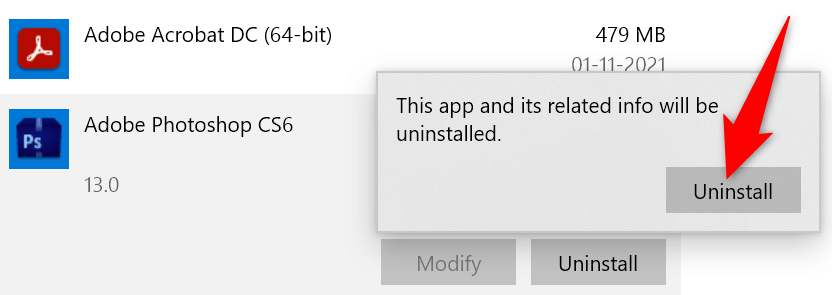
- Siga las instrucciones en pantalla y su programa será eliminado.
Use el Panel de control para eliminar aplicaciones de Windows 10
Si no puede usar Configuración, o si esa aplicación no elimina sus programas, intente usar el Panel de control. Esta es la forma más tradicional de eliminar aplicaciones de las PC con Windows.
- Inicie el Panel de control abriendo el menú Inicio, buscando Panel de control y seleccionando Panel de control en los resultados de búsqueda.
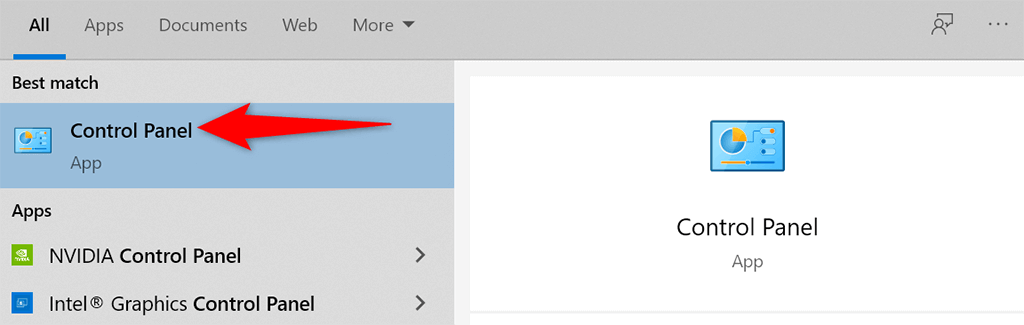
- Seleccione Desinstalar un programa debajo de Programas en la ventana del Panel de control.
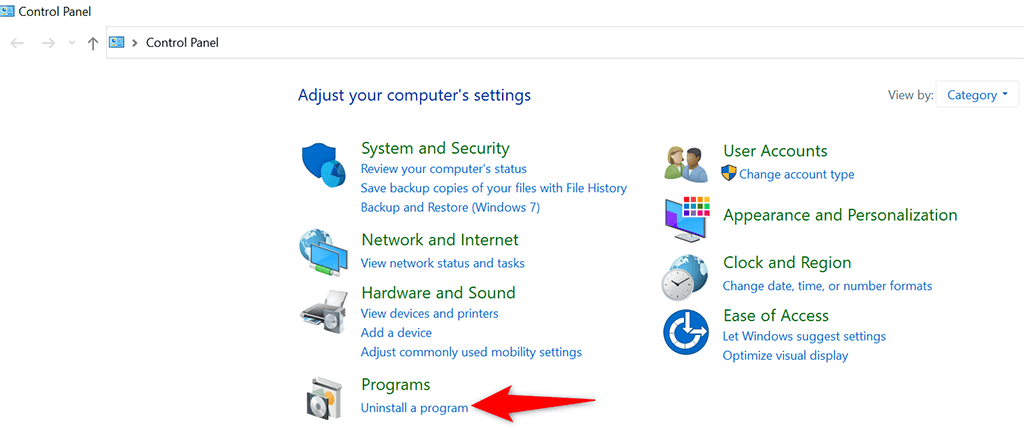
- Elija el programa que desea eliminar.
- Seleccione Desinstalar en la parte superior de la lista de programas.
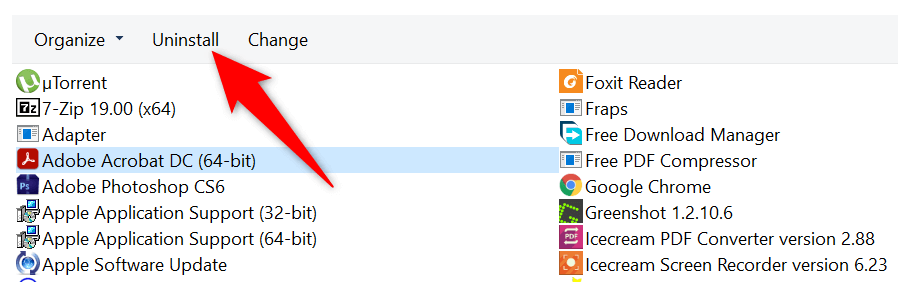
- Elija Sí en el mensaje que se abre para confirmar que realmente desea eliminar el programa.
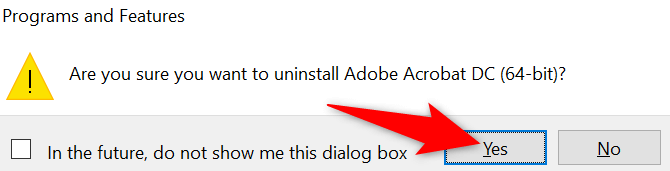
- Siga las instrucciones en pantalla para finalizar el proceso.
Use la herramienta de desinstalación de sus programas
Muchas aplicaciones vienen con una herramienta de desinstalación dedicada. Puede usar esta herramienta para eliminar completamente ese programa de su PC. Vale la pena usar esta herramienta si la Configuración o el Panel de control no funcionan para usted.
Los pasos para usar la herramienta de desinstalación varían según el software. Sin embargo, encontrará la opción de desinstalar o eliminar para eliminar el programa de su sistema en la mayoría de ellos. Estas herramientas de desinstalación generalmente se encuentran en el mismo directorio donde está instalado su programa.
Por ejemplo, para la herramienta Avidemux, la herramienta de desinstalación llamada Uninstall Avidemux VC++ 64bits.exe se encuentra en el siguiente directorio:
- C:Archivos de programaAvidemux 2.7 VC++ 64bits
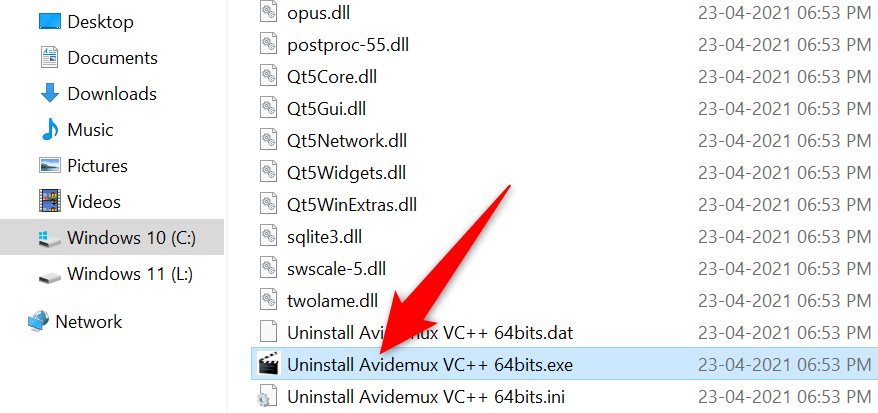
Al abrir esa herramienta, se inicia un asistente para ayudarlo a eliminar el programa de su computadora.
Cierre el programa y luego desinstálelo
Una razón por la que no puede eliminar una aplicación es que la aplicación se está ejecutando actualmente en su PC. Windows generalmente le prohíbe desinstalar aplicaciones que se ejecutan en primer plano o en segundo plano en su computadora.
Para solucionar ese problema, cierre completamente la aplicación y elimínela de Configuración o Panel de control. Asegúrese de guardar su trabajo no guardado antes de cerrar su aplicación.
Si una aplicación no se cierra, he aquí cómo forzar el cierre de esa aplicación:
- Haga clic derecho en la barra de tareas de Windows y seleccione Administrador de tareas en el menú.
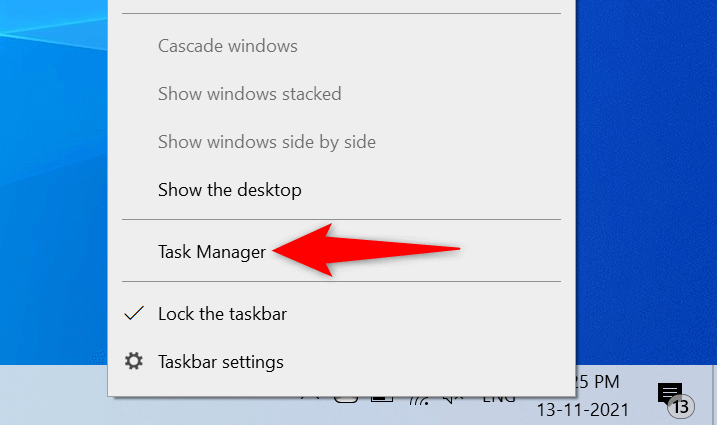
- Seleccione la pestaña Procesos en el Administrador de tareas.
- Busque el programa que no se cerrará, haga clic con el botón derecho en el programa y elija Finalizar tarea.
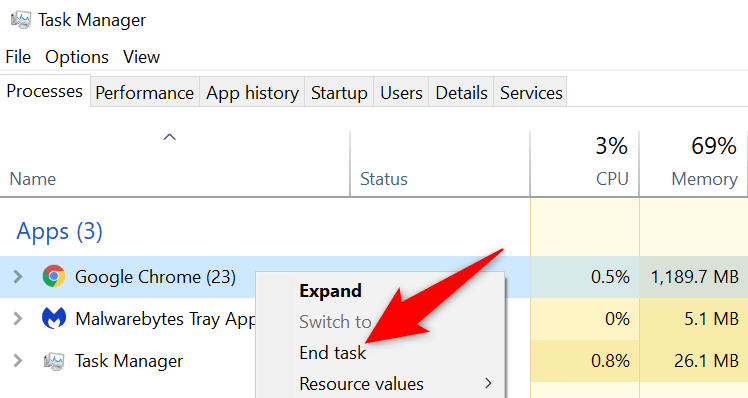
- Use Configuración o Panel de control para eliminar el programa de su PC.
Utilice el Solucionador de problemas de instalación y desinstalación de programas
Microsoft ofrece un solucionador de problemas de instalación y desinstalación de programas que puede usar para solucionar problemas de desinstalación en su PC. Cuando tenga problemas para eliminar una aplicación de su PC, pruebe esta herramienta y sus problemas deberían resolverse.
- Inicie un navegador web en su computadora y acceda a la página de instalación y desinstalación del programa. Descarga la herramienta gratuita a tu PC.
- Haga doble clic en el archivo descargado para abrir la herramienta.
- Seleccione Siguiente en la primera pantalla de herramientas.
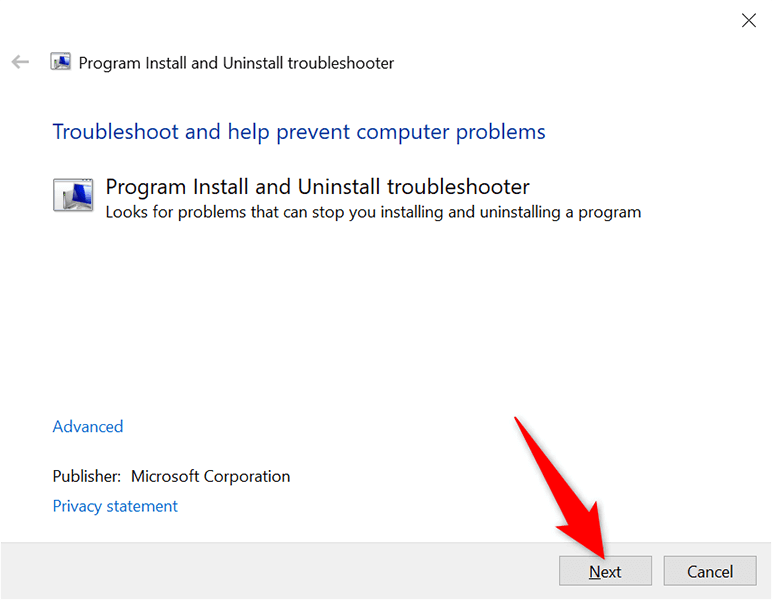
- Seleccione Desinstalar en la siguiente pantalla.
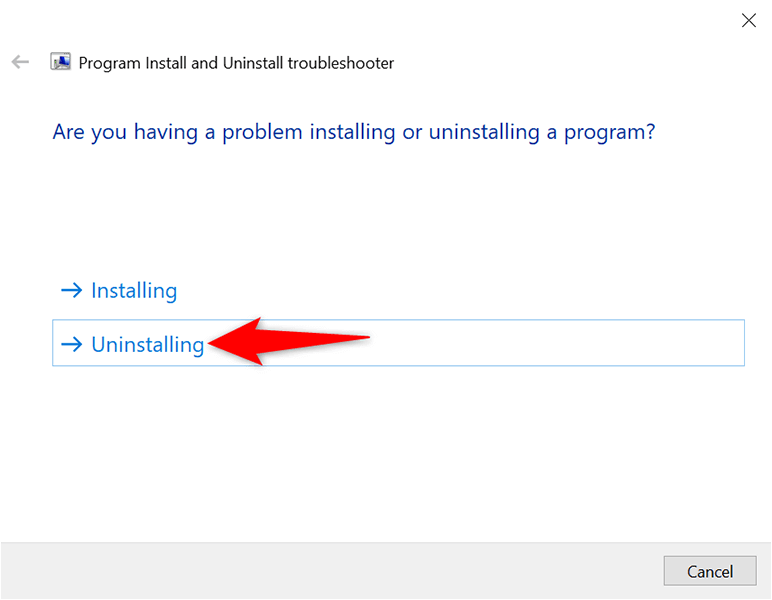
- Espere mientras la herramienta detecta problemas con su sistema.
- Cuando aparezca la lista de programas, seleccione el programa problemático y elija Siguiente. Si no ve su programa listado aquí, seleccione No listado en la parte superior.
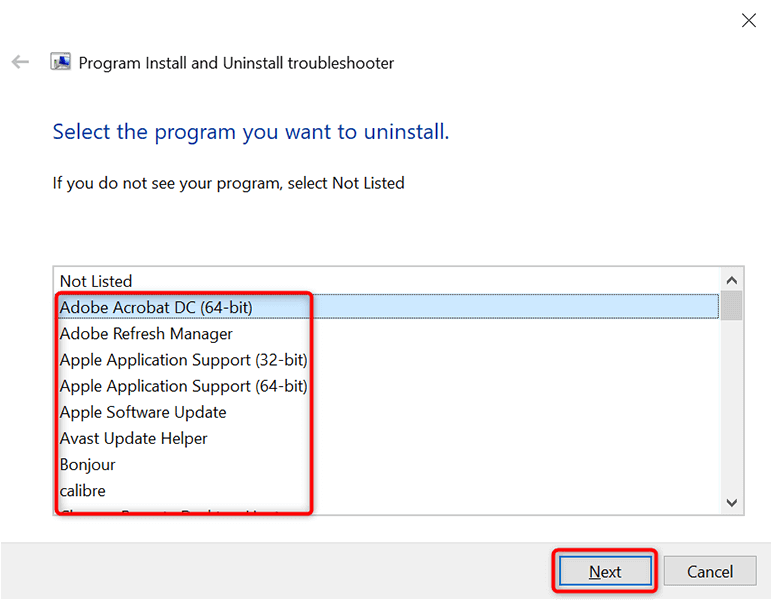
- La herramienta luego ayudará a eliminar el programa seleccionado de su PC.
Utilice el símbolo del sistema para desinstalar programas que no se desinstalarán
El símbolo del sistema es otra forma de eliminar programas de su PC. Emite un comando en esta herramienta y la herramienta elimina la aplicación especificada de su computadora.
- Inicie el Símbolo del sistema abriendo el menú Inicio, buscando Símbolo del sistema y seleccionando Ejecutar como administrador.
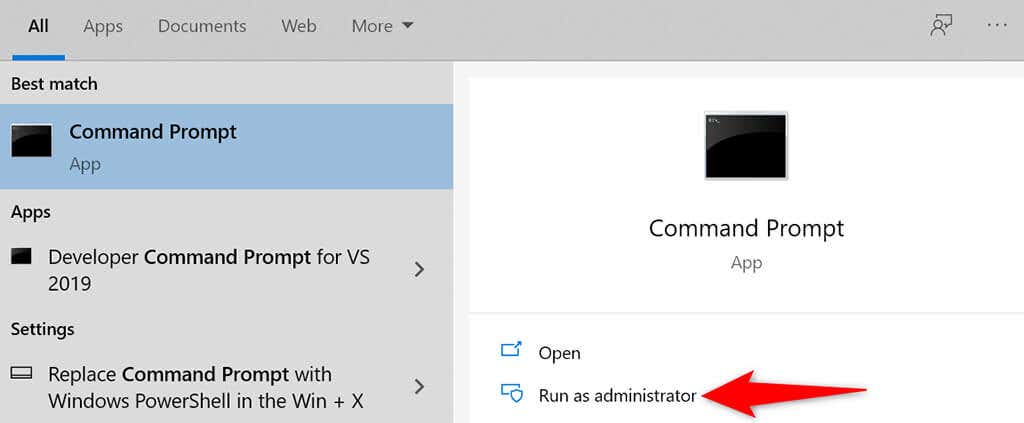
- Elija Sí en el indicador de Control de cuentas de usuario.
- Ingrese el siguiente comando en la ventana del símbolo del sistema y presione Entrar: Wmic
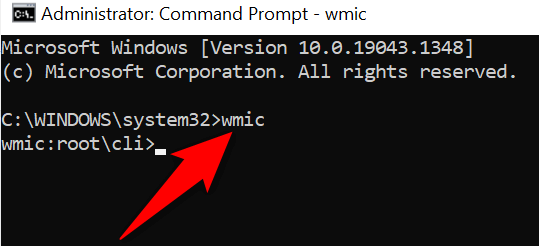
- Escriba el siguiente comando y presione Entrar: Producto obtener nombre . Anote el nombre del programa que desea eliminar en la lista que se abre.
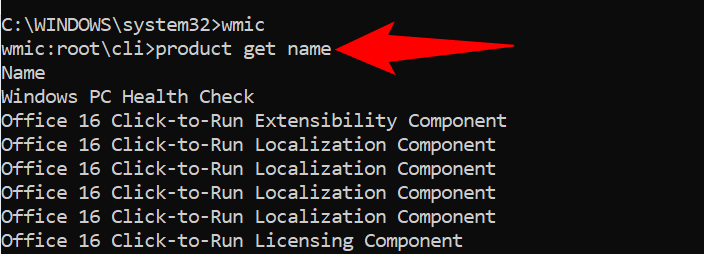
- Desinstale el programa problemático ejecutando el siguiente comando: Product where name=PROGRAM call uninstall . Reemplace PROGRAM con el nombre real del programa que anotó anteriormente.

- Sigue las instrucciones en la pantalla.
Eliminar programas que no se desinstalarán del modo seguro de Windows 10
Si su aplicación aún no se desinstala, es posible que un proceso de terceros esté interfiriendo con la tarea de desinstalación. Para ver si este es el caso y eliminar con éxito la aplicación, use el modo seguro de Windows 10.
- Inicie la aplicación Configuración presionando las teclas Windows + I.
- Seleccione Actualización y seguridad en la ventana Configuración.
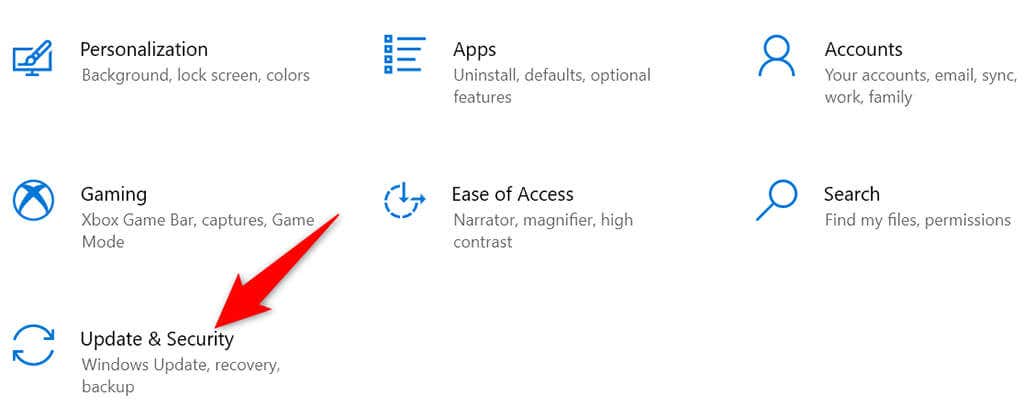
- Elija Recuperación en la barra lateral de la izquierda.
- Seleccione Reiniciar ahora en Inicio avanzado a la derecha.
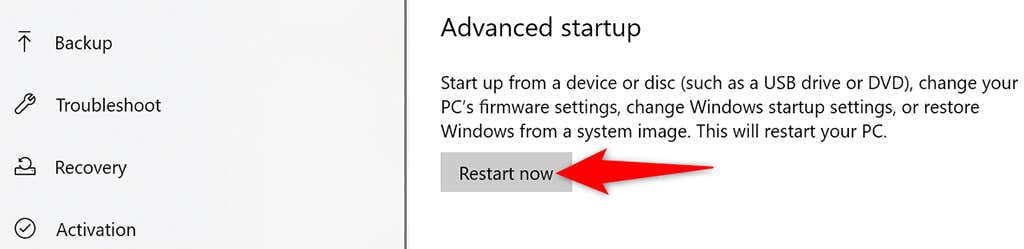
- Cuando su PC se reinicie, verá una pantalla Elija una opción. Desde aquí, vaya a Solucionar problemas > Opciones avanzadas > Configuración de inicio y seleccione Reiniciar .
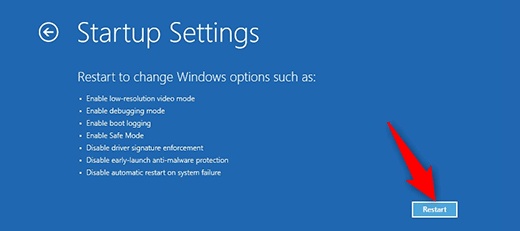
- Seleccione el número 4 en la siguiente pantalla para iniciar su PC en modo seguro.
- Cuando su PC esté en modo seguro, use la Configuración o el Panel de control para eliminar su programa obstinado.
- Reinicie su PC para que vuelva al modo normal.
Los programas que no se desinstalan pueden eliminarse
Las aplicaciones problemáticas están en todas partes, y algunas de ellas simplemente no quieren dejar su PC. Si alguna vez te encuentras con uno, ahora sabes exactamente qué hacer para despedirte de él para siempre. Cuando haya terminado, es posible que desee considerar liberar espacio y mejorar el rendimiento de su PC.








